כיצד לתקן את אחסון האייפון אומר אפס KB בשימוש - TechCult
Miscellanea / / May 19, 2023
תוהה מדוע אחסון האייפון שלך אומר כי נעשה שימוש באפס KB? ובכן, יש לנו את התשובה. זוהי תקלת מערכת שמתרחשת באייפון שלך. אם אינך יכול לראות את שטח האחסון המובנה של המכשיר, זה יכול להיות מבלבל. אל תדאג! במדריך זה, נספק פתרונות יעילים לתיקון שגיאת האחסון.
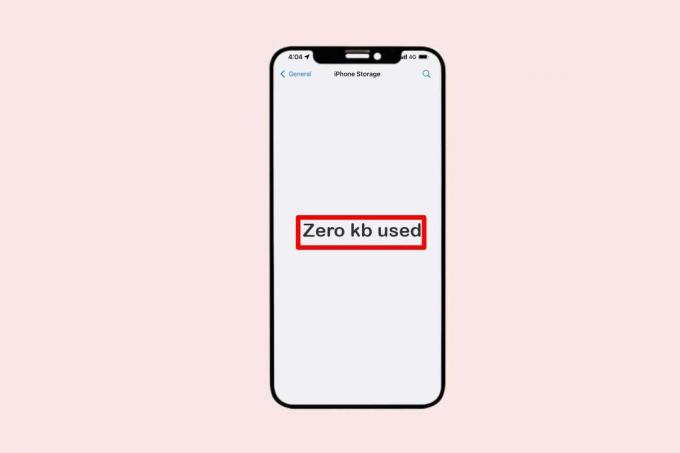
תוכן העניינים
כיצד לתקן את אחסון האייפון אומר אפס KB בשימוש
יש צורך לוודא שאחסון המכשיר שלך אינו מלא. אם אינך מסוגל לראות את השטח הפנוי באייפון שלך, זה יכול להיות די מביך. קרא את המאמר הזה עד הסוף כדי לדעת מדוע האייפון שלי אומר שאפס KB משמש ודע את הטיפים לפתרון התקלה הזו.
תשובה מהירה
נסה לאפס את מכשיר האייפון שלך. להלן השלבים לעשות זאת:
1. נווט לאייפון שלך כללי הגדרות.
2. הקש העבר או אפס את האייפון.
3. לאחר מכן, הקש על אִתחוּל אוֹפְּצִיָה.
4. לבסוף, בחר אפס את כל ההגדרות אפשרות והזן את קוד הגישה שלך.
מדוע האייפון שלי אומר אפס KB בשימוש?
אם הבעיה חמורה, זה יכול להיות שהמכשיר נגוע בווירוסים או ראה קריסות מערכת רבות בנוסף לסיבות אחרות כמו אזל האחסון. המשך לקרוא אם אתה נתקל באותה בעיה כדי ללמוד על הפתרונות השונים.
שיטה 1: הפעל מחדש את האייפון
אתחול מהיר יכול לעזור לך לתקן את הבעיה אם שגיאת התצוגה של iOS היא הסיבה היחידה שאחסון האייפון שלך מציג אפס KB בשימוש. יש לבצע את השלבים המפורטים להלן כדי לתקן מדוע האייפון שלי אומר שגיאת אפס קילו בשימוש:
1. פתח את ה הגדרות אפליקציה במכשיר שלך תחילה.
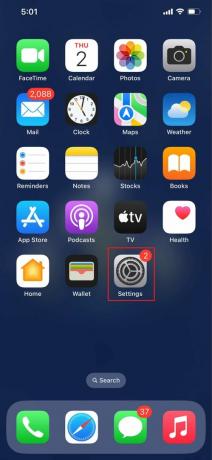
2. לך ל כללי עַכשָׁיו.

3. בֶּרֶז לכבות לאחר הגלילה למטה.
4. לאחר מכן יופיע מחוון. כדי לכבות את הגאדג'ט שלך, עליך להזיז אותו עד הסוף ימינה.
5. חכה כמה דקות עכשיו.
6. לאחר מכן, החזק את לחצן ההפעלה או הצד לחוץ בזמן שאתה ממתין להצגת הלוגו של אפל על המסך לפני שחרורו.
שיטה 2: פינוי שטח אחסון
מכיוון ששגיאה זו עשויה להתרחש בגלל שטח אחסון מלא, השיטה הראשונה שעליך לנקוט היא לפנות מקום באייפון שלך. אתה יכול לעשות זאת על ידי הסרת ההתקנה של היישומים שאינם נחוצים עוד. דרך נוספת שבאמצעותה תוכל לטפל בבעיה היא מחיקת קבצים גדולים, כולל סרטונים ושרשורי הודעות ישנים ועל ידי הפעלת המחיקה האוטומטית. יתר על כן, הורידו אפליקציות ספציפיות כדי למחוק את נתוני התוכנית של האפליקציה. בצע את השלבים הבאים כדי לתקן את אחסון ה-iPhone אומר שאפס KB בשימוש:
1. לִפְתוֹחַ הגדרות אפליקציה באייפון שלך.
2. עכשיו, עבור אל כללי והקש אחסון לאייפון.
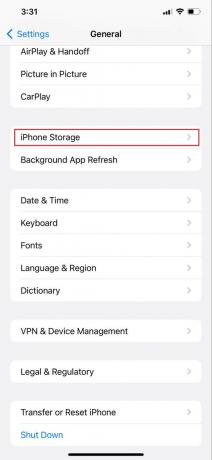
3. בחר כל אפליקציה שתרצה למחוק ממנה מטמון ונתונים.
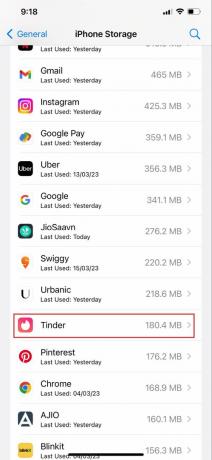
4. כעת, הקש על הורדת אפליקציה.
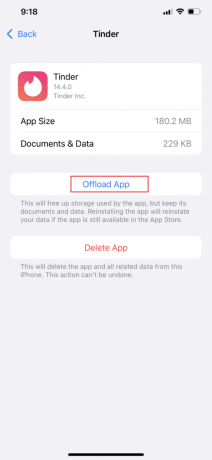
5. לאחר מכן, מהאפשרויות הקופצות, בחר הורדת אפליקציה.
6. לבסוף, אם אתה מגלה אפליקציה שאינך משתמש בה, הקש עליה מחק את האפליקציה למחוק אותו במקום זאת.
קרא גם:12 דרכים לתקן בעיה מלאה באחסון iPhone
שיטה 3: מחק קבצי מטמון
הנתונים המאוחסנים במטמון כוללים את כל הקבצים והתמונות שנשמרים בזיכרון המכשיר שלך, מה שעוזר לאפליקציות להימנע מהצורך לבקש את אותם נתונים שוב ושוב ולכן לשמור על דברים מהירים. אתה יכול למחוק קבצי מטמון באייפון בשתי שיטות:
שלב א': נקה את מטמון הדפדפן של Safari
באפליקציית Safari אתה יכול למחוק את היסטוריית הגלישה והנתונים שלך כדי לנקות את המטמון באייפון שלך. זה יסיר את היסטוריית האתרים שבהם ביקרת והחיפושים האחרונים מהמכשיר שלך. הליך זה ימחק גם את קובצי העוגיות וההרשאות שהענקת לאתרים להשתמש במיקום שלך או לשלוח לך התראות. בצע את השלבים הבאים כדי לנקות קבצי מטמון:
1. לִפְתוֹחַ הגדרות אפליקציה באייפון שלך.
2. כעת, הקש על ספארי אפליקציה.

3. לאחר מכן, גלול מטה והקש על נקה היסטוריה ונתוני אתר.

שלב ב': מחק קבצים זמניים
אפליקציות הפועלות לאורך זמן מייצרות קובצי יומן ומטמון, אותם תוכלו להסיר בבטחה אם האחסון שלכם מלא. תצטרך להשתמש בתוכנת צד שלישי כדי לטפל בתהליך זה עבורך מכיוון שמכשירי אייפון אינם מנהלים את הקבצים האלה לעתים קרובות. בצע את השלבים הבאים כדי לנקות את המטמון של האייפון:
1. התקן א אפליקציית אייפון מנקה (לְמָשָׁל. מנקה חכם) במכשיר שלך לאחר הורדתו.

2. לאחר מכן, תוכל לקבל הבנה טובה יותר של אופן פעולת המערכת.
3. בחר מצב סריקה עמוקה הַבָּא.
4. כעת לחץ על לִסְרוֹק כפתור מתחת ל ניקוי מערכת לשונית בחלק העליון.
5. המערכת תבדוק בשלב הבא את נתוני השימוש והאבחון, תוריד את כל הקבצים הזמניים ותעשה דברים אחרים. לאחר סיום הסריקה, בחר לִמְחוֹק כדי להיפטר מכל המידע הלא רצוי.
שיטה 4: הפעל את גיבוי iCloud
מדי פעם, ביצוע גיבוי iCloud יכול לתקן את חישוב האחסון ולתקן את האחסון באייפון אומר אפס בעיה בשימוש ב-KB. בצע את השלבים שלהלן כדי להפעיל את הגיבוי של iCloud כדי לתקן מדוע האייפון שלי אומר שגיאת אפס קילו בשימוש:
1. ממסך הבית, הקש תחילה על הגדרות.
2. לאחר מכן, בחר iCloud תחת Apple ID שלך.

3. הקש גיבוי iCloud משם.

4. לבסוף, הקש גיבוי עכשיו ולחכות לסיום התהליך.

שיטה 5: שנה את הגדרות הנתונים הסלולריים
סביר להניח שהיכולת של אפליקציית ההגדרות להשתמש בנתונים סלולריים תושבת אם לשינוי הגדרות הרשת לא הייתה שום השפעה על תיקון בעיית האחסון באייפון. ניתן להשתמש בשלבים הקלים הבאים כדי לבדוק אם הוא מופעל:
1. הפעל את האייפון שלך הגדרות יישום.
2. לאחר מכן, המשך אל תָאִי.

3. ודא כי הגדרות האפליקציה מופעלת על ידי גלילה מטה.

שיטה 6: התחבר מחדש ל-iCloud
אחסון ה-iPhone שמציג אפס KB בשימוש עשוי להיגרם מהעובדה שחשבון ה-iCloud שלך מחובר בו-זמנית ממכשירים שונים. בתרחיש זה, צא מחשבון iCloud שלך בכל המכשירים ולאחר מכן היכנס שוב לאחר מספר דקות. באייפון, בצע את השלבים הבאים כדי להתנתק ממזהה iCloud שלך:
1. התחל בפתיחת ה הגדרות אפליקציה.
2. לאחר מכן, הקש על שלך פּרוֹפִיל לכיוון העליון.

3. בתחתית, בחר התנתק.

4. כדי לצאת מ-iCloud, בחר התנתק מהתפריט המוקפץ.
5. הכנס את קוד סיסמה לאחר מכן, ולאחר מכן הקש לכבות.
6. בֶּרֶז התנתק בפינה הימנית העליונה לאחר זמן קצר.
7. בחר התנתק פעם אחרונה לאשר.
הנה איך לצאת מחשבון iCloud שלך בכל המכשירים שלך בבת אחת:
1. פתח דפדפן ונווט אל iCloud.com ראשון.
2. כדאי לך עכשיו להתחבר עם האישורים של iCloud שלך.

3. לאחר מכן, לחץ הגדרות חשבון, שנמצא מיד מתחת לאוואטר שלך.
4. דוחות אחסון iOS 0 KB בשימוש
5. תחת המכשירים שלי, תמצא רשימה של הגאדג'טים שיכולים לגשת ל-iCloud שלך. לאחר מכן תבחר אחד.
6. בחר את המכשיר שברצונך להסיר על ידי לחיצה על סמל הצלב שלידו בחלון המוקפץ החדש.
קרא גם:מה קורה כשאני מוחק את גיבוי iCloud?
שיטה 7: אפס את סיסמת Apple ID
נסה לאפס את הסיסמה של Apple ID אם נראה שהכניסה והיציאה מחשבון iCloud שלך לא פותרת את הבעיה. כמו כן, כל המכשירים שלך המשתמשים באותו חשבון iCloud יתנתקו בדרך זו. כמו כן, אשר את האימייל כדי לאמת את חשבון iCloud שלך. כדי לעשות זאת, בצע את השלבים שלהלן כדי לתקן את אחסון ה-iPhone אומר שגיאת אפס KB בשימוש:
1. הפעל את הגדרות האפליקציה תחילה.
2. בקר שלך שם זיהוי של אפל אחרי זה.

3. לחץ על סיסמה ואבטחה על ידי החלקה מטה.

4. לחץ על שנה סיסמא לַחְצָן.
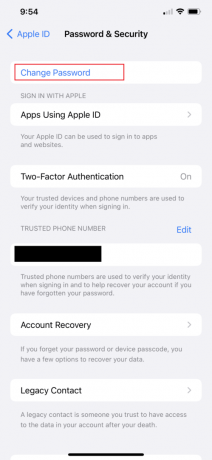
שיטה 8: אפס את הגדרות האייפון
כאשר יש בעיה כלשהי הקשורה להגדרות, איפוס האייפון להגדרות ברירת המחדל יכול לתקן את הבעיה. לכן, אם אחסון האייפון שלך מראה שהאחסון באייפון אומר שאפס קילוגרם בשימוש ואף אחת מהשיטות שלמעלה לא עבדה, אז התיקון הזה יכול לעזור לך. בצע את השלבים הבאים כדי לאפס את הגדרות האייפון:
1. לִפְתוֹחַ הגדרות אפליקציה באייפון שלך.
2. עַכשָׁיו, לך לגנרל.
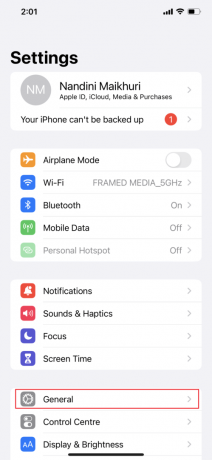
3. לאחר מכן, גלול מטה לתחתית והקש על העבר או אפס את האייפון.

4. כעת, הקש על אִתחוּל.

5. בחר אפס את כל ההגדרות מהאפשרויות הקופצות.
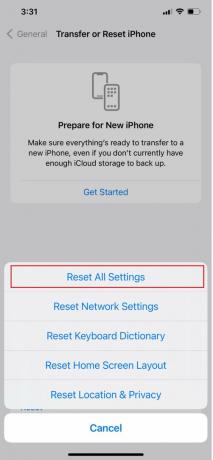
6. לבסוף, הזן את שלך קוד סיסמה כדי לאשר את הפעולה.
קרא גם:כיצד למחוק אחסון מערכת באייפון
שיטה 9: אפס את הגדרות הרשת
קיימת אפשרות גבוהה שהאייפון לא יוכל לחשב שימוש נכון באחסון עקב איזושהי שגיאת רשת. כדי לתקן את זה, אתה יכול להשתמש בשיטה זו כדי לאפס את הגדרות הרשת במכשיר שלך. בצע את השלבים הבאים כדי לאפס את הגדרות הרשת ולדעת כיצד לתקן אפס קילו-בייטים באייפון:
1. לִפְתוֹחַ הגדרות אפליקציה, עבור אל כללי.
2. עכשיו, הקש אִתחוּל.

3. לבסוף, הקש על אפס את הגדרות הרשת, והזן את קוד הגישה כדי לאשר את הפעולה.
הערה: כאשר תבצע שיטה זו, היא תאפס את כל רשתות ה-Wi-Fi והסלולר השמורה והנוכחית וכן תנתק אותך מכל VPN שחיברת.
שיטה 10: פנה לתמיכה של Apple
אם אף אחת מהשיטות שלעיל לא הצליחה עבורך, תצטרך ליצור קשר עם התמיכה של Apple. לגבי איך לתקן את ה-iPhone Storage אומר שאילתת אפס KB בשימוש, אתה יכול לקבל ייעוץ מקצועי. בנוסף למתן תמיכה חיה מהמיקומים הארגוניים שלהם, לאפל יש גם מרכז עזרה מקוון המכיל מאמרים. בקר ב עמוד התמיכה של אייפון כדי להגיע לצוות תמיכת הלקוחות של אפל.

אנו מקווים שמאמר זה היה מועיל, ועכשיו אתה יודע איך לתקן את אחסון האייפון אומר אפס KB שגיאה בשימוש. אם עדיין יש לך ספקות, אל תהסס לשאול אותם בקטע התגובות למטה. כמו כן, ספר לנו מה אתה רוצה ללמוד בהמשך.
אילון הוא סופר טכנולוגי ב-TechCult. הוא כותב מדריכי הדרכה כבר כ-6 שנים וכיסה נושאים רבים. הוא אוהב לכסות נושאים הקשורים ל-Windows, אנדרואיד, ואת הטריקים והטיפים האחרונים.



